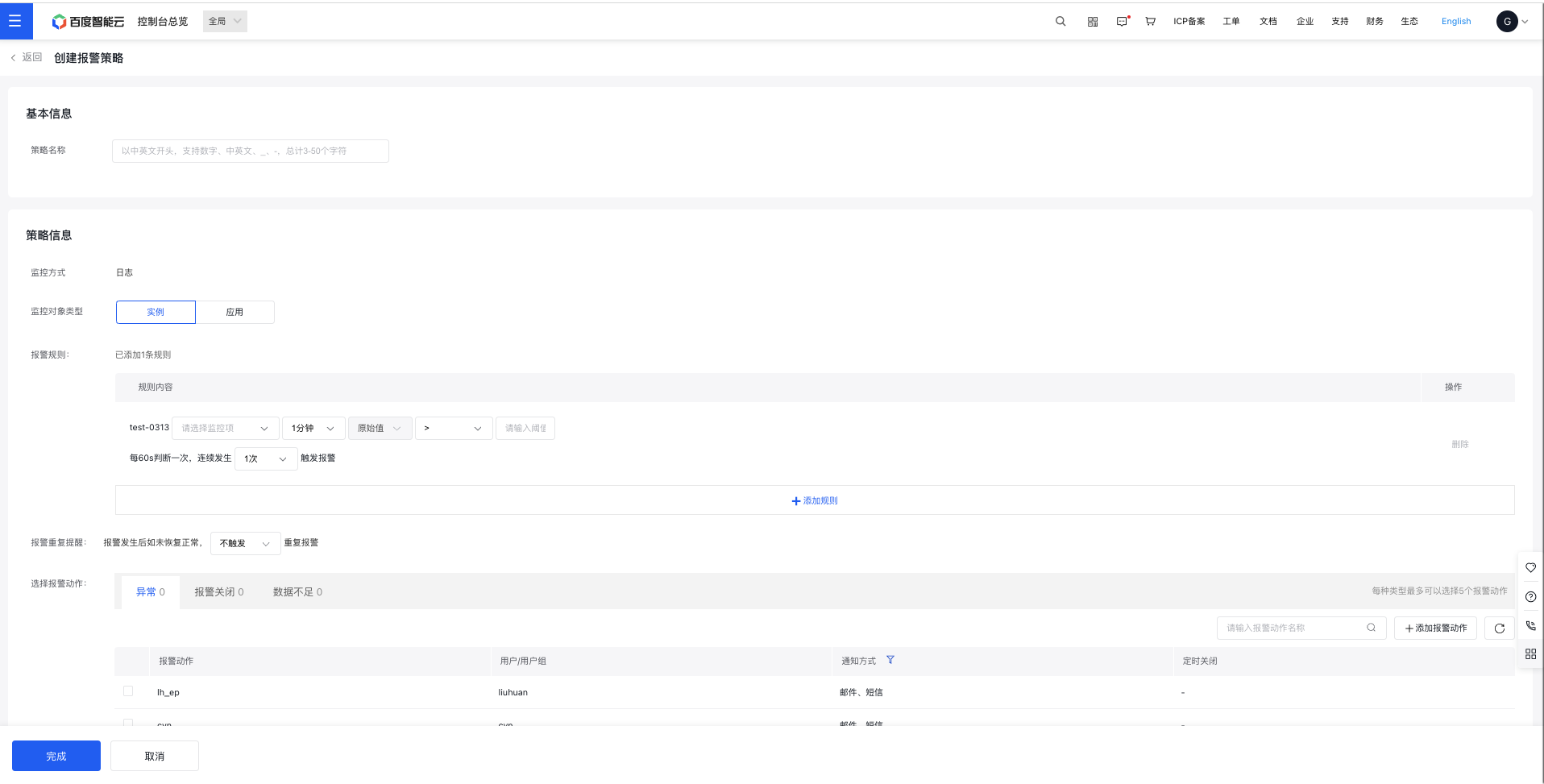日志监控
更新时间:2024-05-30
日志监控
日志监控服务通过对于本地日志的采集、解析、配置监控和报警项,实现对于实例和应用类型下指标多维度监控能力,并结合云监控其他功能,形成完整的日志监控闭环。
创建日志监控任务
1.在“应用监控”页面,点击某一应用的名称,打开该应用详情页面。
2.左侧导航栏点击<监控任务>页签,打开“监控任务”页面。
3.在“监控任务”页面,点击<创建任务>按钮,打开“创建监控任务”页面。
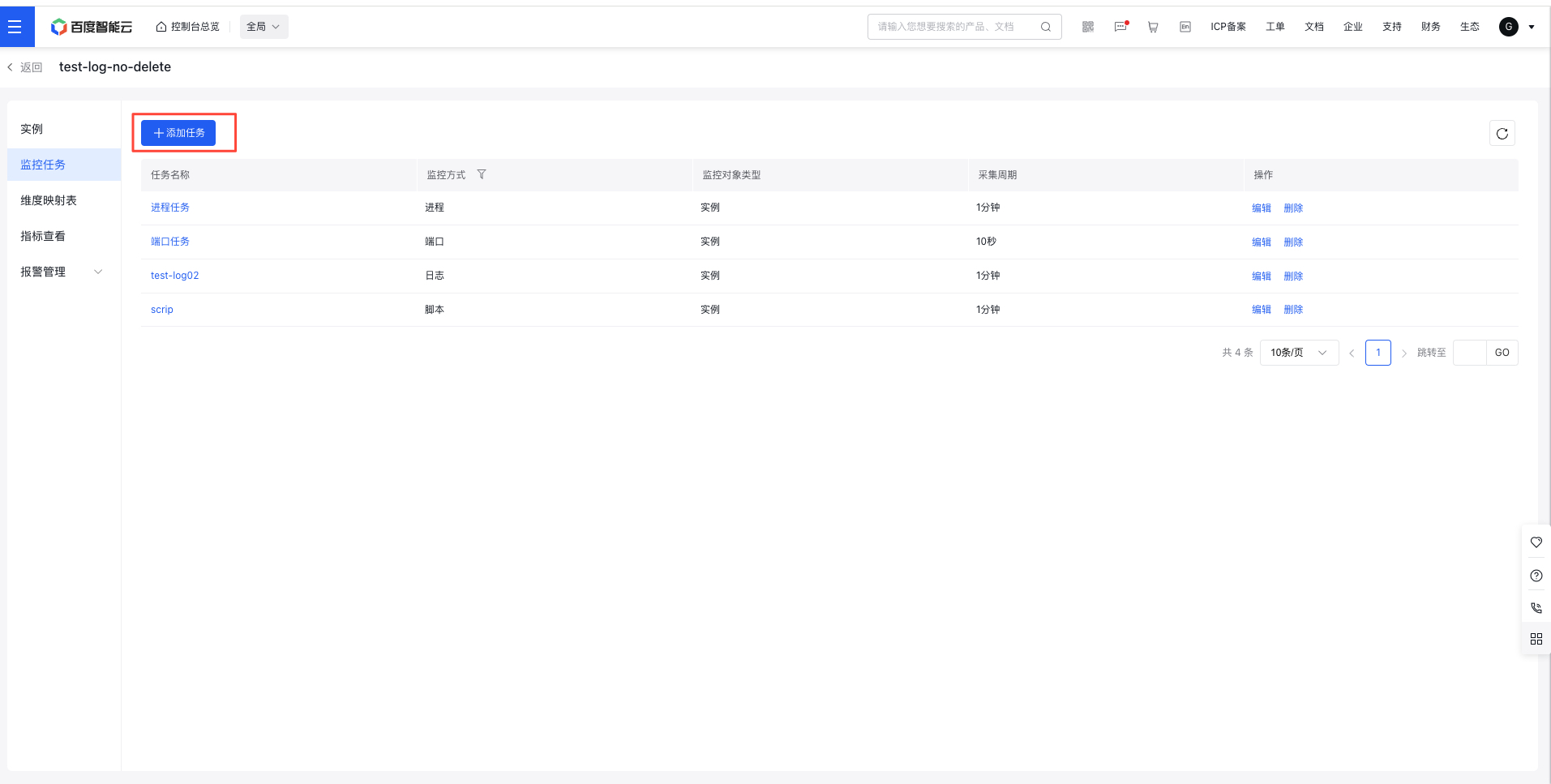
4.在“创建监控任务”页面,监控方式选择<日志>一项,填写表单信息完成任务创建。
第一步,填写该监控任务的基本信息和监控信息。
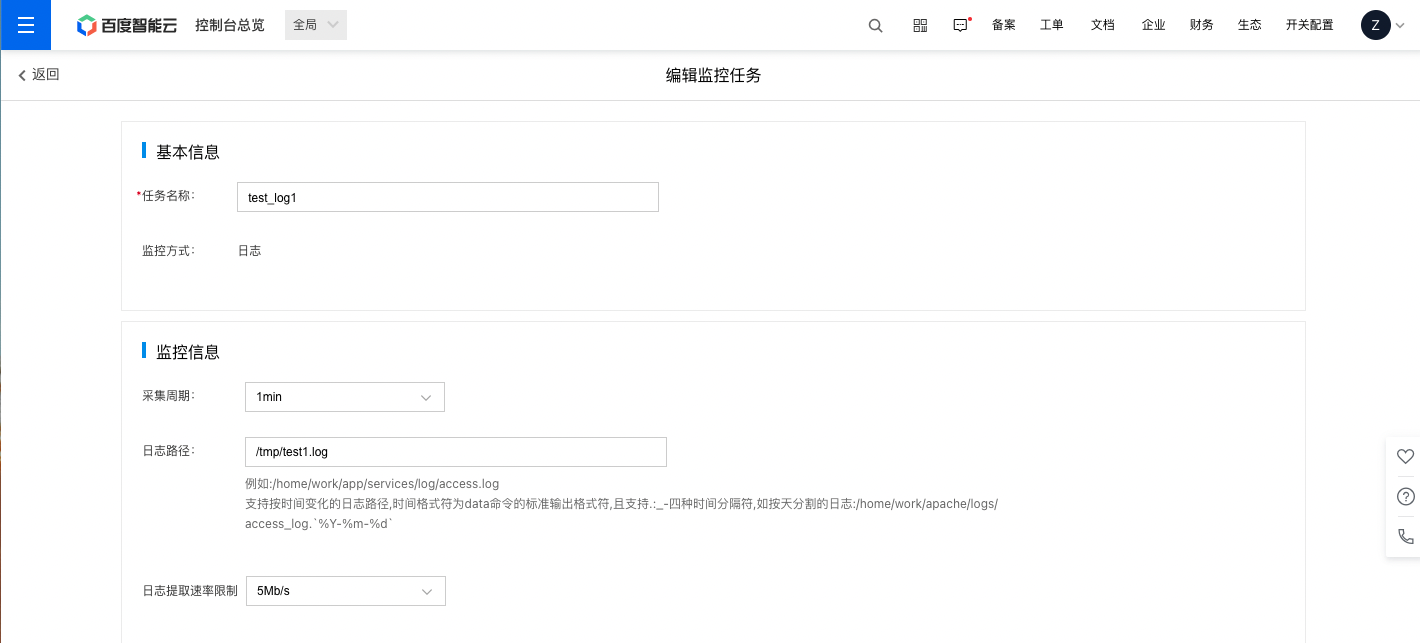
第二步,日志提取部分信息填写完成后,点击<提取日志>按钮,您可以看到提取结果的相关信息。
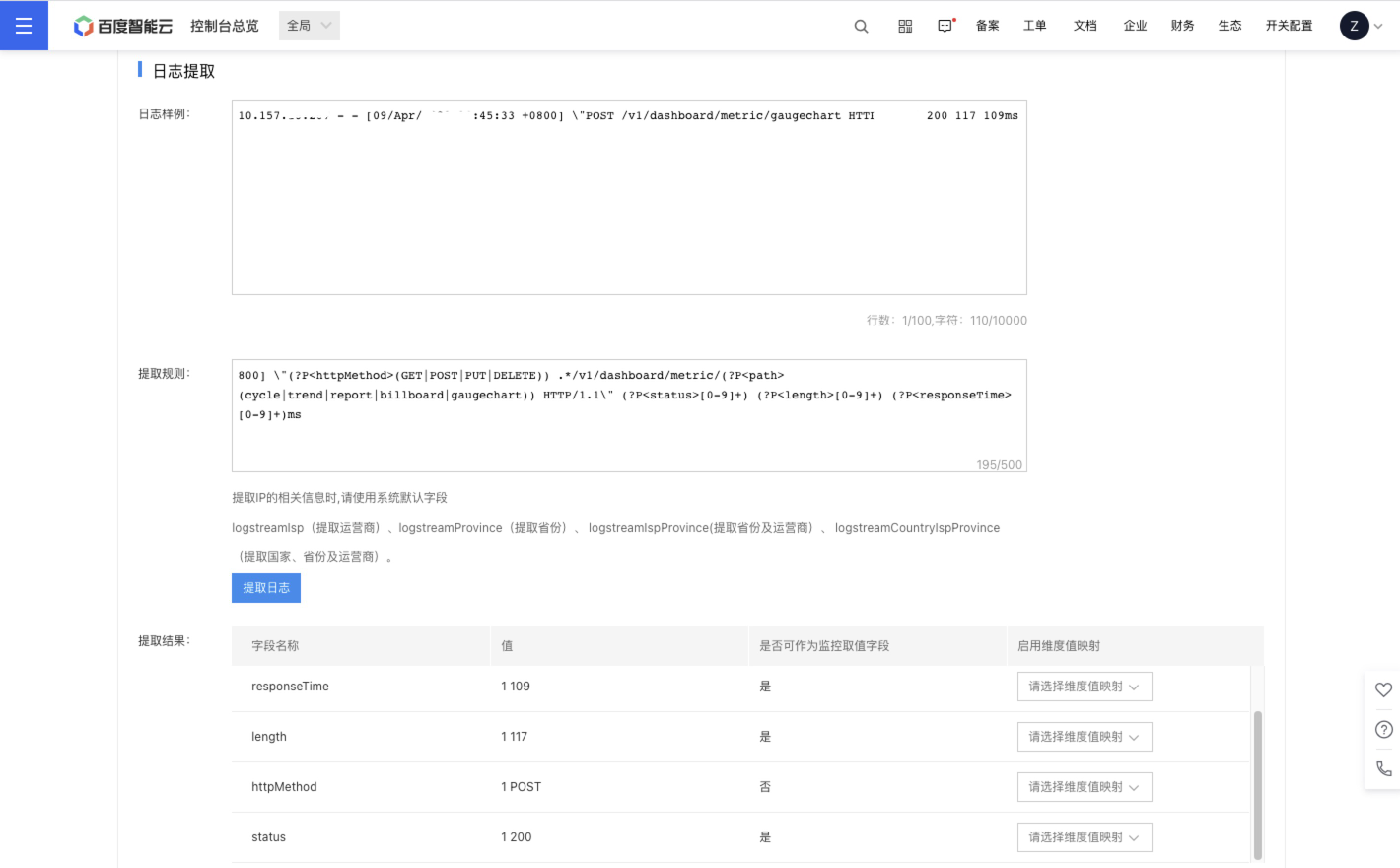
第三步,监控项配置部分,点击<添加监控项>按钮,弹出“添加监控项”窗口。
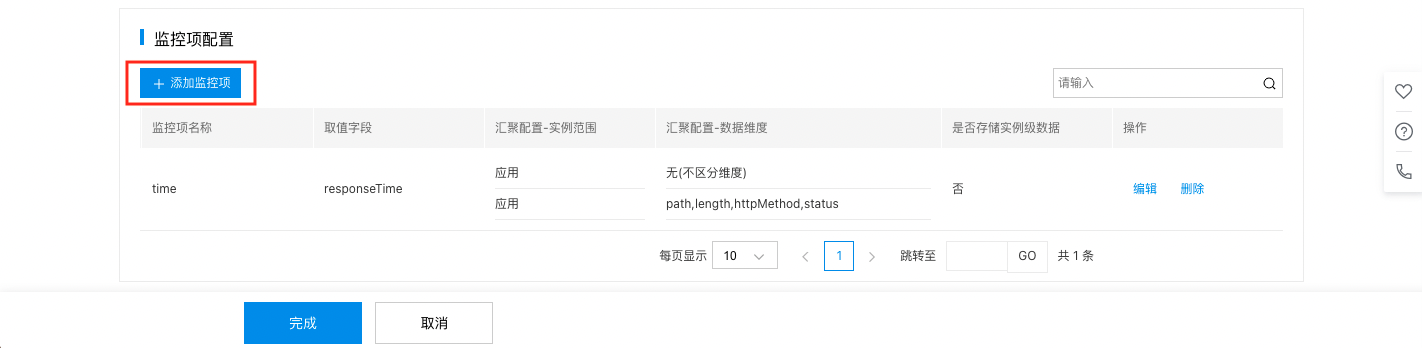
第四步,填写表单后点击<确定>即添加完成。
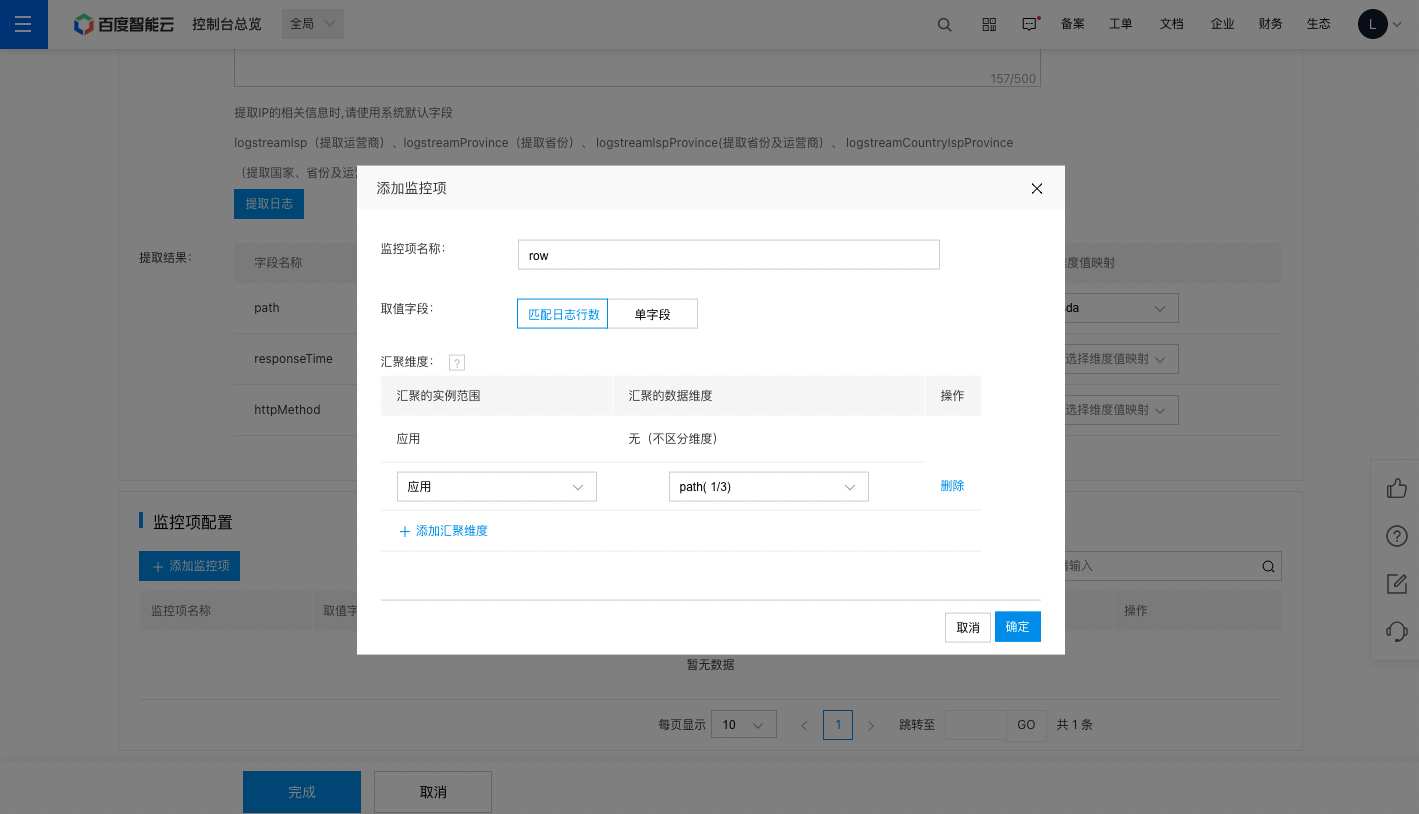
日志监控配置说明:
| 配置项 | 说明 |
|---|---|
| 采集周期 | 用户可以根据需求选择以下几种采集周期:1min、5min、10min(已具备支持秒级监控能力)。 |
| 日志路径 | 输入被监控日志的绝对路径(最多4096字符)。 例如:/home/work/app/services/log/access.log支持按时间变化的日志路径,时间格式符为date命令的标准输出格式符,且支持 . : _ - 四种时间分割符,如按天分割的日志:/home/work/apache/logs/access_log. %Y-%m-%d |
| 日志提取速率限制 | 您可以根据需求选择每秒提取的数据量,支持范围为:1Mb/s~10Mb/s 。 |
| 日志样例 | 您可以复制一段日志作为提取样例,方便验证日志提取规则是否正确(限制:100行,10000字符)。 |
| 提取规则 | 1.输入正则表达式进行提取日志字段(限制:500字符)。 2.提取IP的相关信息时,请使用系统默认字段: logstreamIsp(提取运营商)、logstreamProvince(提取省份)、logstreamIspProvince(提取省份及运营商)、logstreamCountryIspProvince(提取国家、省份及运营商)。 3.说明:当您填写完成提取规则之后,<提取日志>按钮可以点击,进而提取当前日志样例,进行后续监控项配置。您未填写日志样例或提取规则时,该按钮不可点击。 |
| 提取结果 | 1. 字段名称:正则表达式中提取的字段(key)。 2. 值:正则表达式提取出来的字段的值(value)。值前显示该值来源日志的行数,方便您进行实时对比检验。 3.是否可作为监控项取值字段:数值类型的值系统默认显示“是”,反之则默认显示“否”。 4.启用维度值映射: 您可以根据需求选择是否对维度值进行“翻译”。每一字段仅可选择一个维度映射表。 5.添加维度映射:详情请参见维度映射表 |
| 监控项配置 | 1.监控项名称:填写监控项的名称。同一应用下监控项名称不可重复。 2.取值字段:用作监控项的字段,支持匹配日志行数(默认)、单字段(可选的监控项的取值字段,来自第一步提取结果中可以作为监控项取值字段的字段名称)两种设置方式。 3.汇聚维度: 按照维度对监控数据进行汇聚计算,您可通过添加汇聚维度查看应用范围在特定维度下的监控数据。如:APP下的分机房平均可用性。一个监控项可以添加多条汇聚维度。 |
查看日志监控数据
1.在“应用列表”页面,点击某一应用的名称,打开该应用详情页面。
2.左侧导航栏点击<监控任务>页签,打开“监控任务”页面。
3.在“监控任务”页面,点击监控任务的名称,打开该监控任务的详情页面。
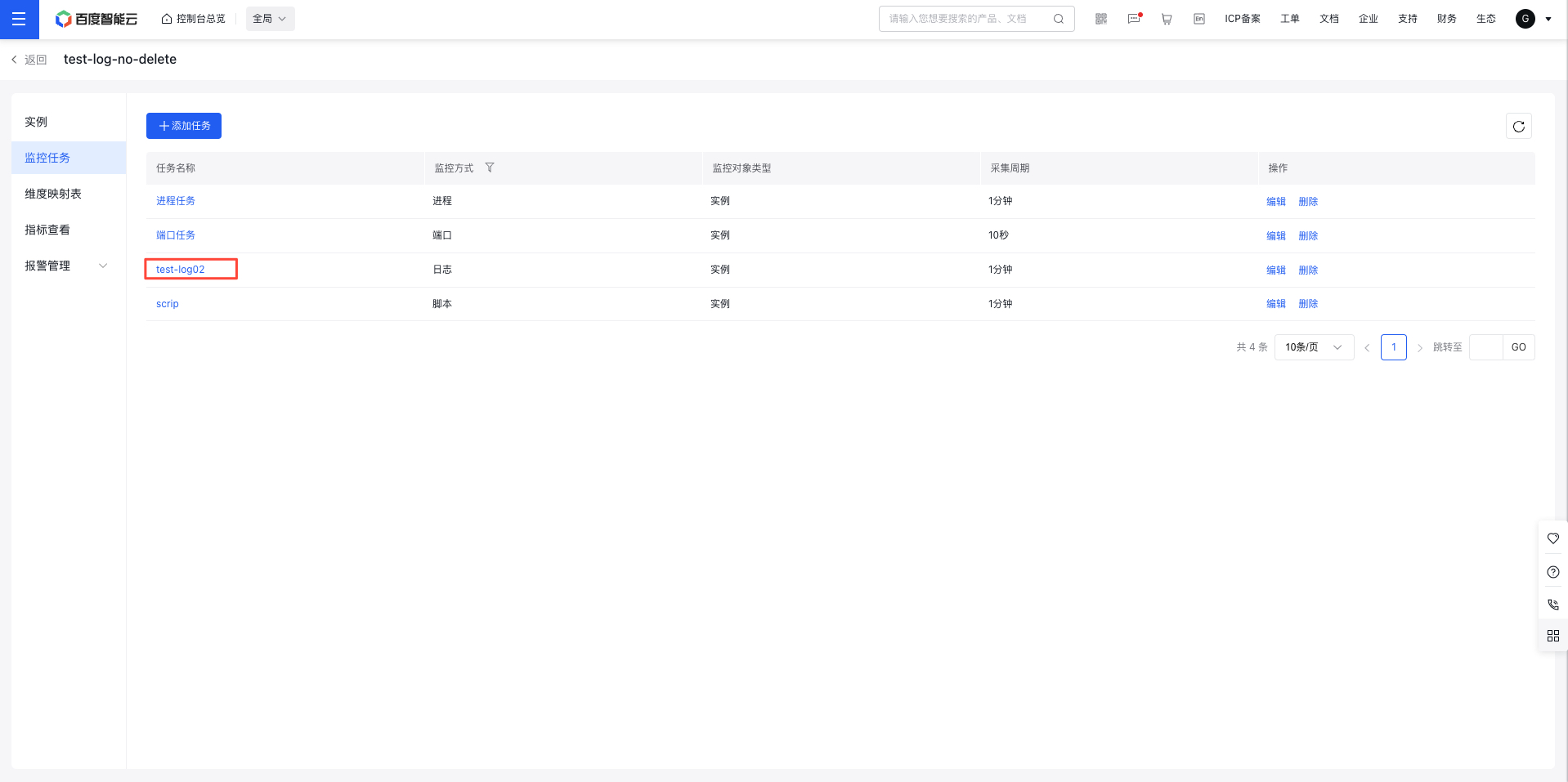
4.在该监控任务的详情页面即可查看该监控任务的监控数据。
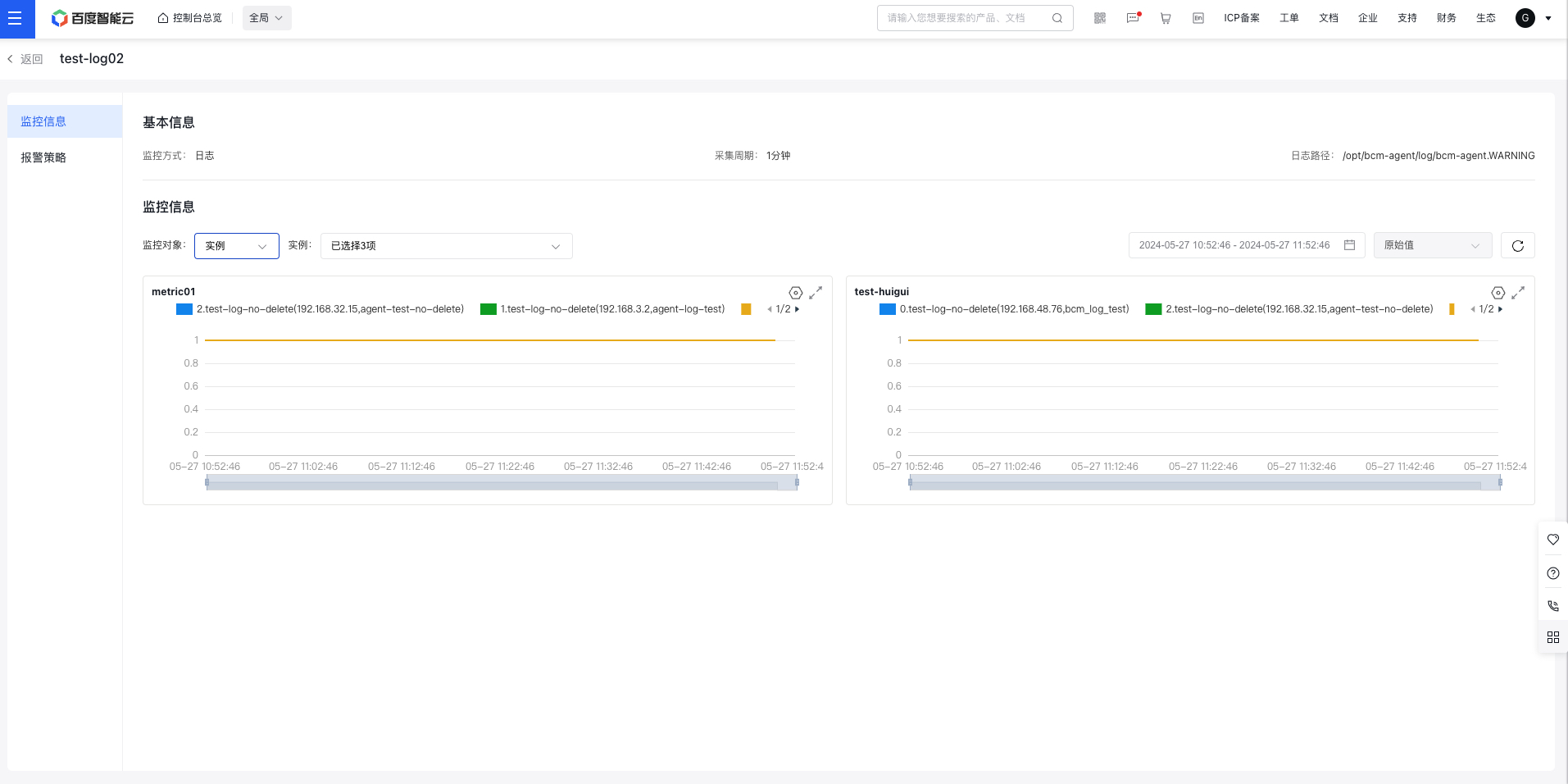
监控信息页面说明:
- 监控对象: 提供应用(默认)、实例两种。
(1)实例:实例可进行下拉框复选,展示该应用下的所有的实例,默认选中前5个实例(不足5个时,如只有一个实例,则仅显示一个实例),最多可以勾选20个实例。
(2)应用:展示当前应用的指标趋势,横坐标展示应用名称,通过统计方式的切换进行指标的汇聚统计。 - 趋势图维度: 趋势图默认展示该监控项的全部监控数据的曲线(即不区分维度的数据曲线)。您可以通过点击“设置”选择您已添加的监控汇聚维度,查看汇聚数据曲线。
配置日志任务的报警策略
1.在“应用列表”页面,点击某一应用的名称,打开该应用详情页面。
2.左侧导航栏点击<监控任务>页签,打开“监控任务列表”页面。点击某日志监控任务名称
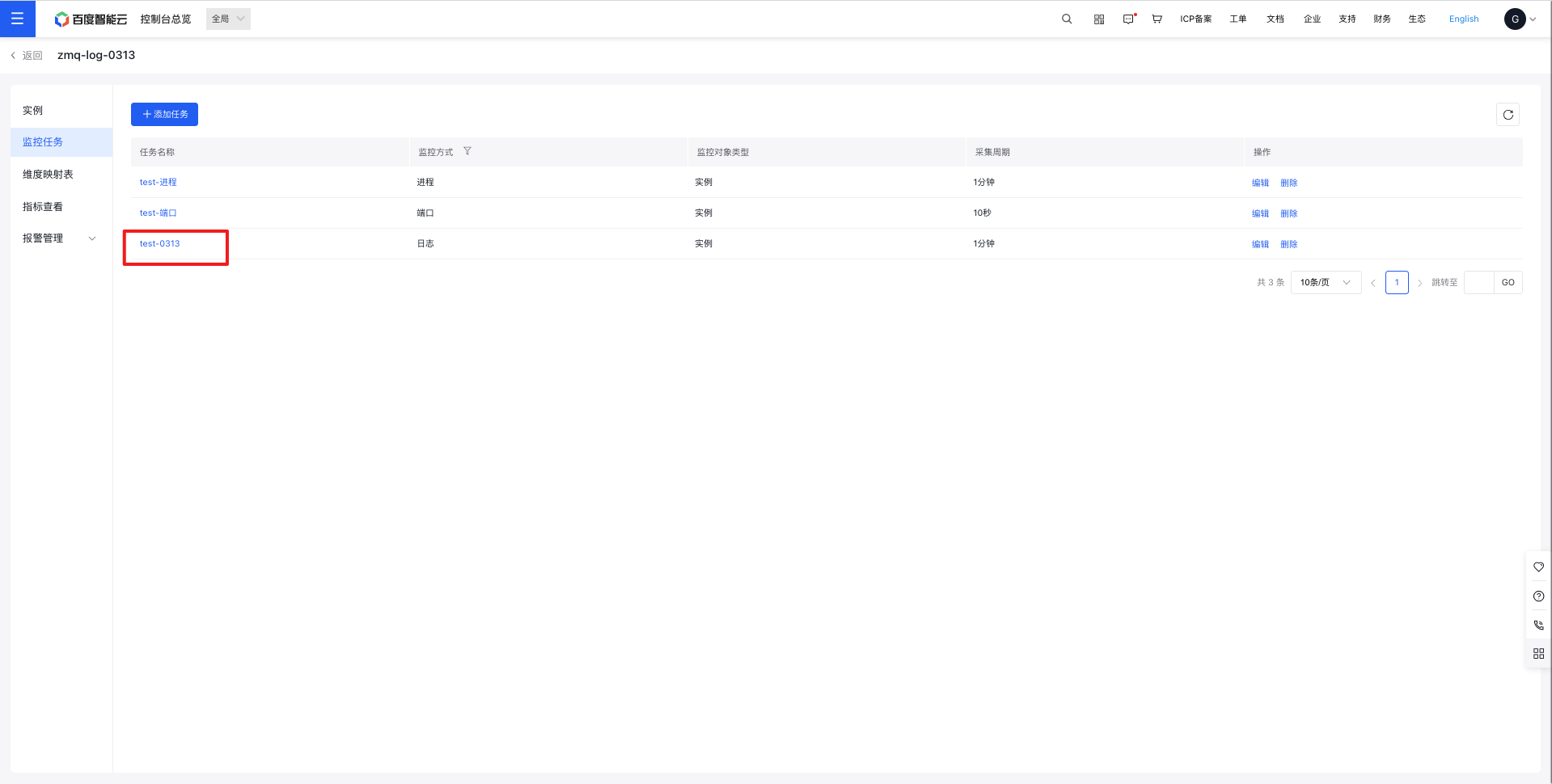
3.进入该日志任务页面,选择<报警策略>,查看当前日志任务下的报警策略列表。点击<创建策略>,创建当前日志任务的报警策略
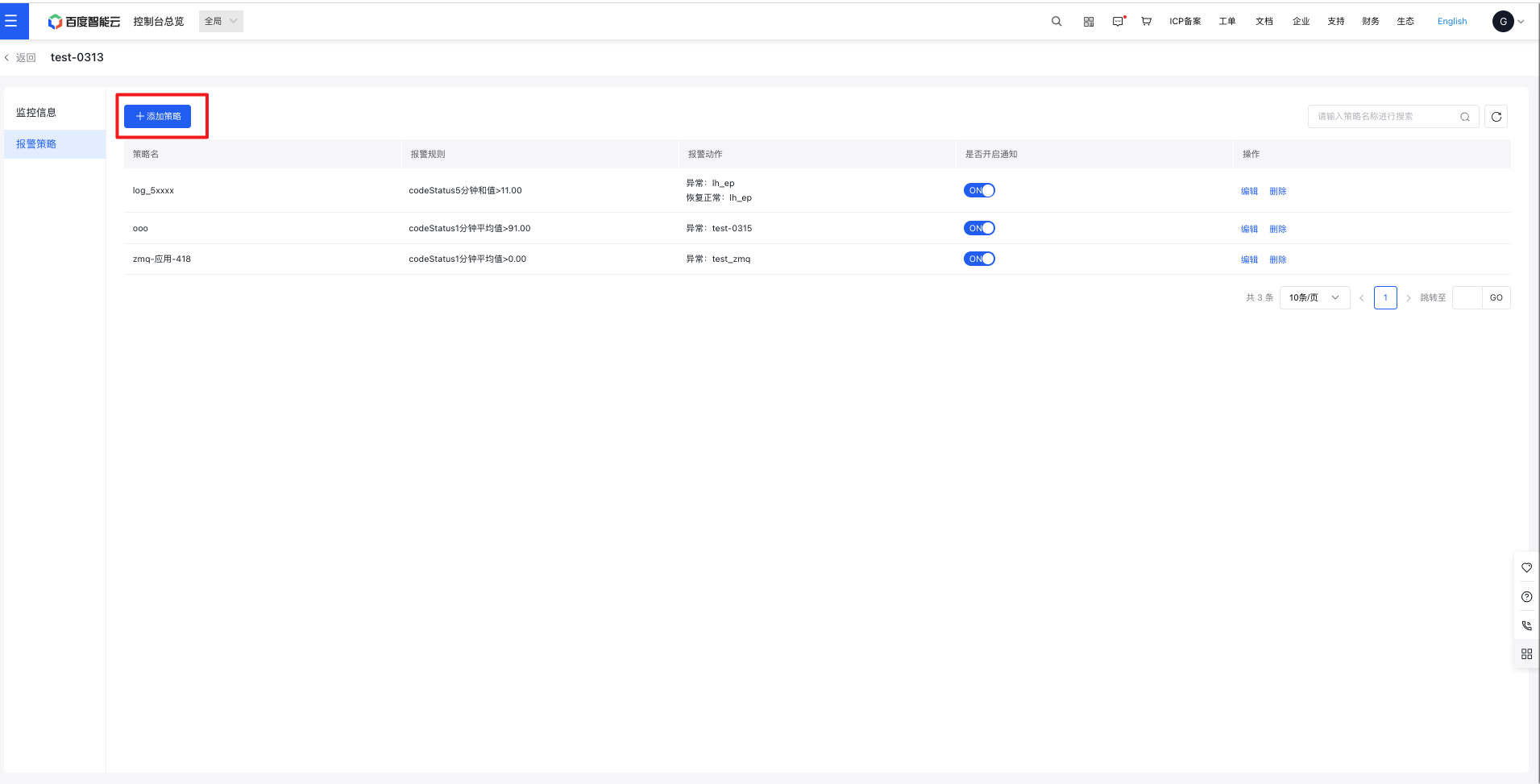
4.填写报警策略配置表单,点击<保存>即可完成创建